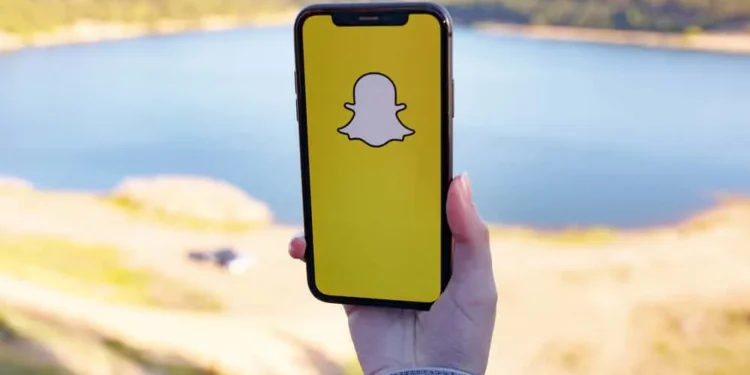Snapchat, несомненно, является одним из самых популярных приложений для социальных сетей. С удивительными функциями, с которыми можно поиграть, у него также есть живая атмосфера, которая заставила бы вас приклеить к своему экрану в течение нескольких часов. Тем не менее, некоторые функции в приложении могут быть сложными, одна из которых добавляет несколько фотографий в Snapchat.
Итак, как добавить несколько фотографий в один Snapchat?
В целом, добавление нескольких фотографий происходит двумя способами, в зависимости от того, добавляете ли вы их из рулона камеры или камеры Snapchat. В любом случае, может быть сложно понять это, но вы получите его.
В большинстве случаев некоторые люди пытаются сделать это самостоятельно или все еще ищут информацию в Интернете. Однако помощь здесь!
В этой статье мы сделали работу для вас и рассказали о том, как вы можете успешно добавить несколько фотографий в один Snapchat. Давайте погрузимся!
Метод № 1: Добавление нескольких фотографий из рулона камеры/галереи
Чтобы добавить/отправить несколько фотографий из рулона вашей камеры в Snapchat, вам понадобится функция обмена сообщениями Snapchat. Это помогает отправить несколько картинок одновременно, в отличие от того, как это работает с обычными снимками.
Используйте правую сторону экрана, чтобы просмотреть свои чаты с друзьями в приложении, организованную в соответствии с тем, когда вы в последний раз обращались к ним. Чтобы просмотреть журнал разговора в чате, нажмите на имя пользователя в списке чата.
Snapchat добавила много функций в свой интерфейс, так как в 2014 году он представил прямой текстовый обмен текстовыми сообщениями. Это включает в себя голосовое и видеочат и возможность загружать фотографии из вашей галереи. Нажмите на значок галереи для доступа к фотографиям вашего телефона.
Теперь, чтобы легко добавить несколько фотографий, следуйте этим шагам:
- Откройте приложение Snapchat и нажмите на значок наложения в «Галерею» под кнопкой «захват».
- Затем нажмите «Ролл с камерой» под иконкой.
- Затем нажмите и удерживайте файл мультимедиа, который вы хотите добавить, и выберите Отправить. Вам придется нажать на опцию галочки для нескольких фотографий и выбрать, какие из них вы хотите отправить.
- Как только вы закончите выбрать желаемые фотографии, нажмите на значок стрелки вправо на экране — в правом нижнем углу.
- На следующем экране вы найдете коробки рядом с частными чатами ваших друзей, которым вы хотите отправить эти фотографии.
- Наконец, нажмите на значок стрелки в правой стрелке снова на экране, чтобы отправить желаемый контакт.
Если вам нужны все фотографии, которые вы отправляете, чтобы просмотреть одновременно, вам придется переключить сотовую сеть в режим самолета. Таким образом, вы можете выполнить эти шаги, чтобы добавить желаемые фотографии и заставить своих друзей просмотреть их всех одновременно.
Метод № 2: Добавьте несколько фотографий с помощью камеры Snapchat
Все благодаря новому обновлению Snapchat, теперь вы можете записать видео от 6 до 10 секунд. Это обновление позволяет вам загружать несколько видео одновременно без какого -либо разрыва.
Это удобно, когда вы хотите сделать снимки и отправить их одновременно. Так что, если вы не сделаете снимки через короткое время, это не будет полезно.
Тем не менее, вот как добавить/отправить несколько фотографий с помощью камеры Snapchat:
- Выключите сотовую сеть или услугу Wi-Fi , которая дает вам доступ к Интернету. Для этого вы можете включить режим самолета на своем телефоне.
- Затем запустите приложение Snapchat и сделайте снимок , как вы хотели бы, добавить геофильтры и сделать все необходимые изменения, которые вы хотите сделать. Затем нажмите на правую стрелку , чтобы продолжить.
- Теперь перейдите в раздел «Друзья» и нажмите на коробки рядом с тем друзьями, которым вы хотите отправить эти несколько снимков. Не волнуйтесь, это еще не будет добавлено или отправлено, потому что ваши сотовые данные отключены.
- Сделайте это для всех фотографий, которые вы хотели бы отправить . Сделайте изменения и продолжайте добавлять их в список желаемых друзей, которые вы хотели бы отправить их, пока ваша сеть еще деактивирована.
- После того, как вы выполните вышеуказанные шаги, выключите режим самолета и включите мобильные данные или Wi-Fi.
- Вы автоматически загружаете записи, которые вы записали, когда вы снова подключитесь к Интернету. Все картинки будут загружены за один раз.
Если вы пытаетесь отправить эти фотографии только одному другу, вам просто нужно открыть вкладку «Чаты» и нажать на разговор, который у вас был с этим человеком. Ваши многочисленные снимки будут автоматически отправлены вашему другу.
Вывод
Там у тебя это есть! Эти шаги позволят легко добавить несколько фотографий в один Snapchat. Итак, в заключение, вы можете добавить несколько изображений из рулона камеры или камеры в одном чате.
Несмотря на то, что Snapchat будет продолжать развиваться, не помешает знать, как маневрировать приложение, подобное этому.
Часто задаваемые вопросы
Где камера в Snapchat?
Вы найдете значок рулона камеры в верхней части экрана при запуске приложения Snapchat. Просто нажмите на маленький круг на экране под кнопкой затвора. Это направило бы вас к воспоминаниям, где вы найдете вкладку Roll Camera.
Как долго длится фотографии Snapchat?
Фотографии Snapchat длятся только в течение 30 дней. Это связано с тем, что серверы Snapchat предназначены для автоматического удаления снимков, не открытых через 30 дней. Это также удаляет снимки, отправленные в групповой чат через 24 часа.
Есть ли предел количества фотографий для отправки на Snapchat?
Нет, нет никаких ограничений на количество фотографий для отправки в одном чате. Тем не менее, вы можете отправлять в среднем 100-1000 фотографий в день. Обычно его называют серией чата. Но это обычно исчезает, как только они закончили просмотреть его.
Что такое Snap Score?
SNAP Баллы — это интересные способы узнать, кто более активен в Snapchat. К нему нет наград или бонусов. Это способ познакомиться с друзьями, которые активны в Snapchat. Вы можете получить хороший результат, активно общаясь на платформе, просматривая истории и отправив снимки.